Modul 7: Erstellen einer Email-Benachrichtigung für den Schulungskurs „Einführung in Jitterbit Integration Studio“
Einführung
Modul 7 in der Einführung in das Jitterbit Integration Studio-Schulungskurs zeigt das Erstellen einer Email-Benachrichtigung, die beim Fehlschlagen einer Operation ausgelöst wird.
Voraussetzungen
Die in Modul 1 - Datenbank in Text erstellte Operation wird als Beispiel verwendet. Es kann jedoch für jeden Operation eine Email Benachrichtigung konfiguriert werden.
Zusammenfassung
In diesem Modul fügen Sie der in Modul 1 - Datenbank in Text erstellten Operation eine Email Benachrichtigung hinzu.
Der abgeschlossene Operation sieht folgendermaßen aus:
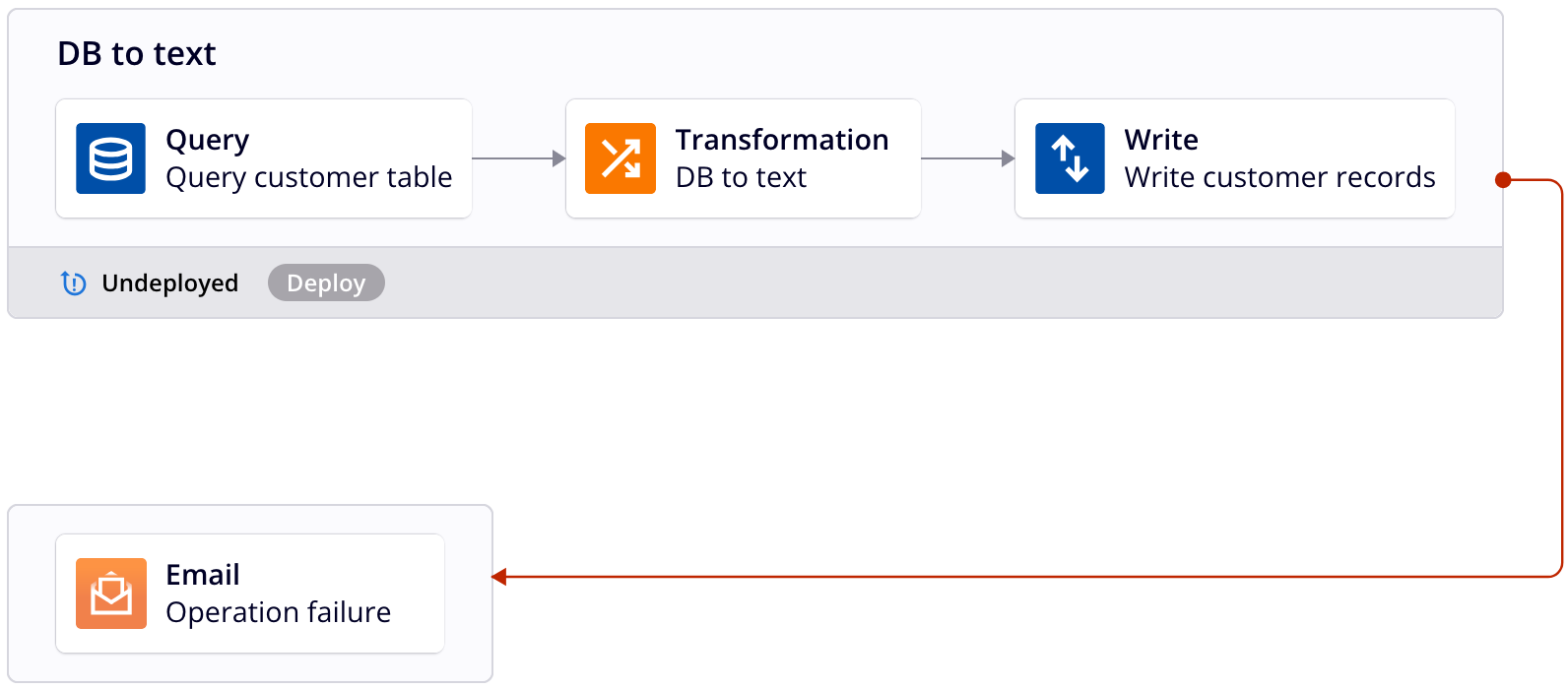
1. Erstellen und Hinzufügen einer Email-Benachrichtigung zu einem Operation
Für dieses Modul arbeiten Sie im selben Workflow wie in Modul 1 weiter und fügen dem Operation eine Email Benachrichtigung hinzu:
-
Klicken Sie oben rechts im Operation auf das Aktionsmenü und wählen Sie im Menü Einstellungen.
-
Wählen Sie auf der Tab Aktionen im Dropdown-Menü Aktion die Option „Email Benachrichtigung senden“ aus und klicken Sie dann auf Neue Email Benachrichtigung erstellen.
-
Konfigurieren Sie die Email Benachrichtigung:
-
Name der Email-Benachrichtigung: „Operationsfehler“
-
SMTP- Email Server: Geben Sie Ihren eigenen SMTP-Mailserver ein.
Notiz
Wenn Sie mit diesen Informationen nicht vertraut sind, wenden Sie sich für weitere Informationen bitte an den internen Administrator Ihrer Organisation.
-
An Email Adresse(n): Geben Sie alle Email-Adressen, getrennt durch Kommas, ein, an die die Email gesendet werden soll.
-
Absender-Email-Adresse: Geben Sie die Email-Adresse ein, von der die Email gesendet werden soll.
-
Betreff: Geben Sie " ein
[jitterbit.operation.name] Failure", um eine Jitterbit-Variable zu nutzen, die den Namen einer fehlgeschlagenen Operation dynamisch meldet. -
Nachricht: Geben Sie die folgende Nachricht ein, und verwenden Sie dabei erneut Jitterbit-Variablen, die dynamisch Informationen zum Operation und dem spezifischen Fehler melden:
Es ist ein Operation aufgetreten innerhalb von: [Operation]
Der Fehler war: [Operation]
Weitere Einzelheiten finden Sie in den Protokollen im Integration Studio oder in der Management Console.
-
-
Klicken Sie auf Speichern, um zur Tab Aktionen zurückzukehren und die Operation zu konfigurieren:
- Treffen Sie diese Dropdown-Auswahl:
- Bedingung: „Bei Fehler“
- Aktion: „Email Benachrichtigung senden“
- Email Benachrichtigung: „Operationsfehler“
- Klicken Sie auf Aktion hinzufügen. Die Email Benachrichtigung wird in einer Tabelle unten in der Konfiguration angezeigt. Schließen Sie anschließend die Operation.
- Treffen Sie diese Dropdown-Auswahl:
Die Email Benachrichtigung sollte eine ähnliche Konfiguration wie diese haben:
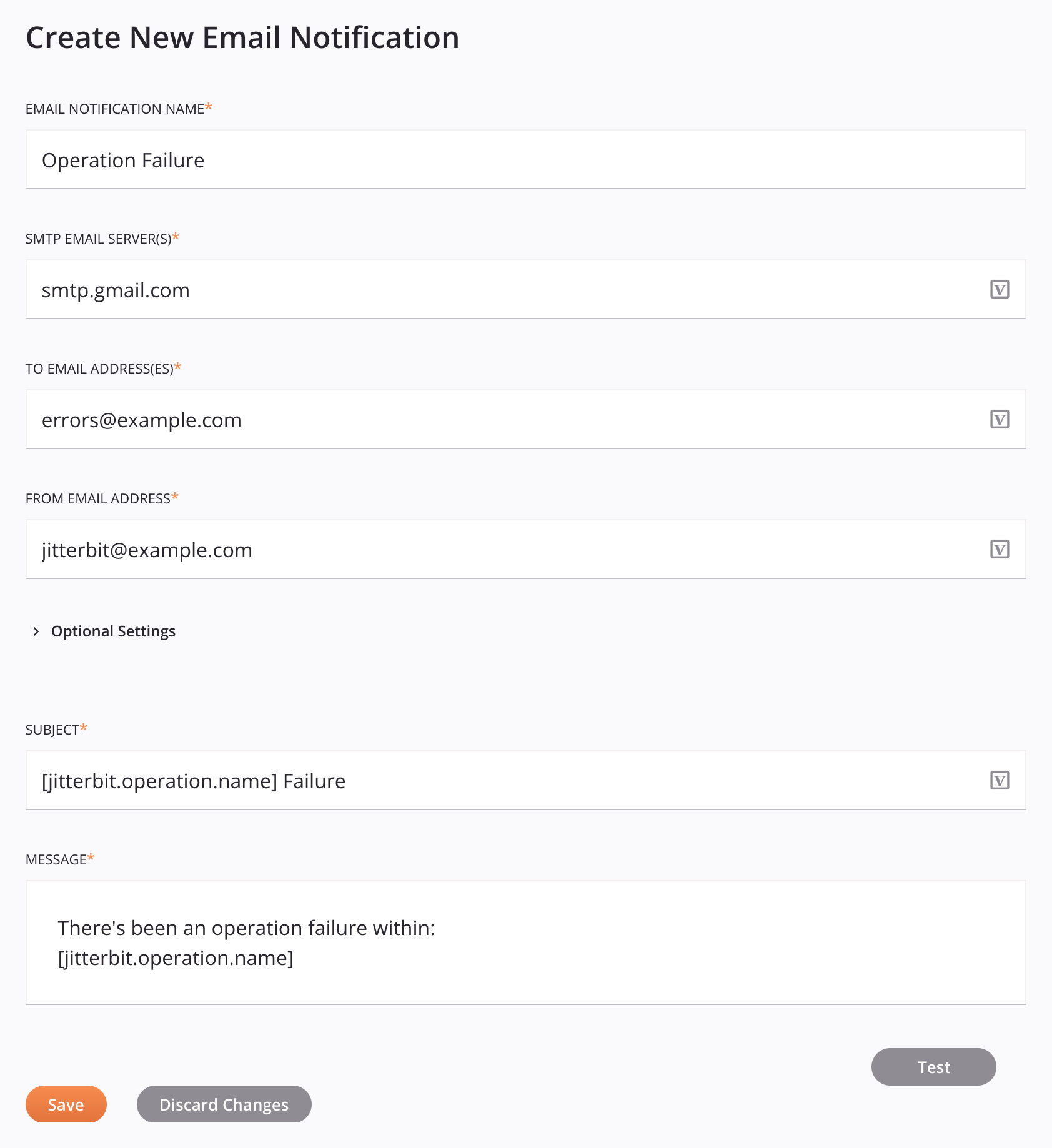
Die Fehlermeldung wird grafisch auf der Design-Canvas dargestellt:
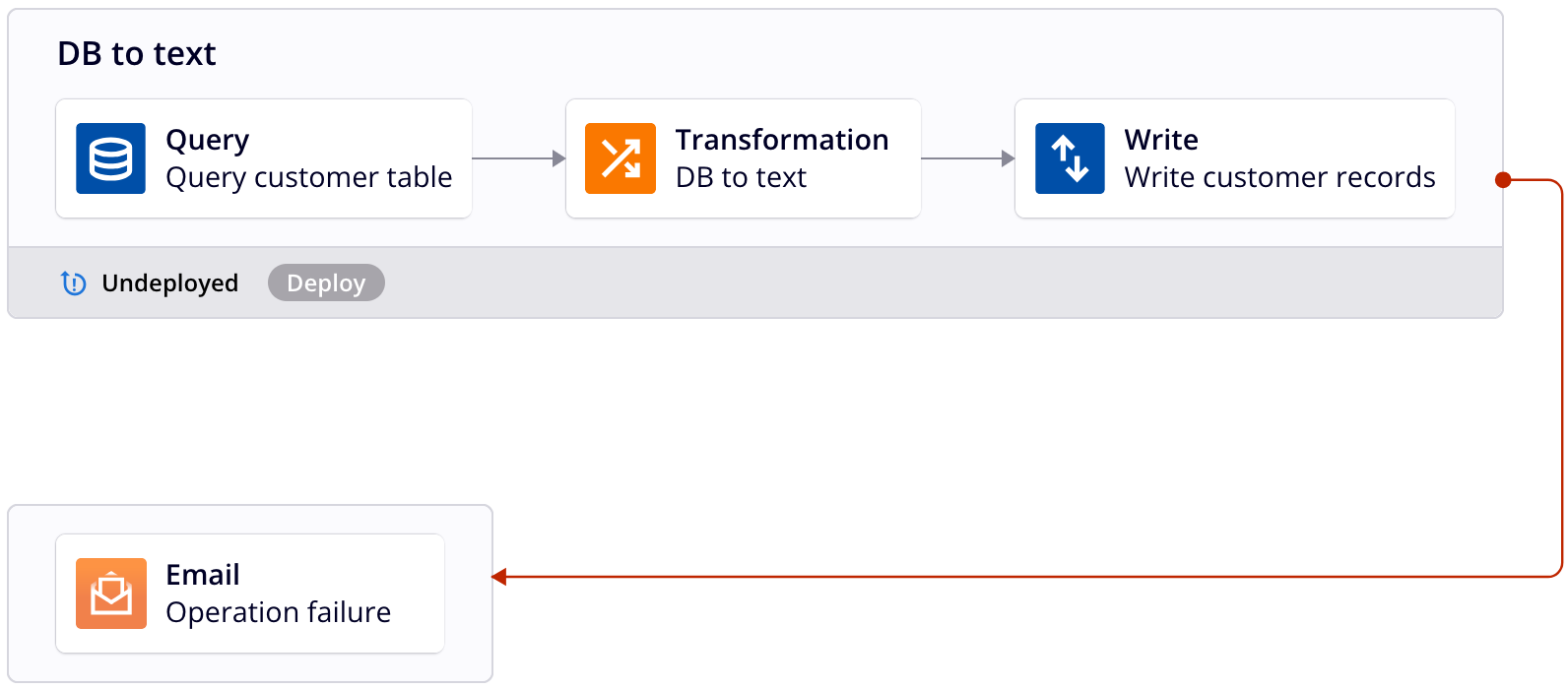
2. Den Operation einführen
Als Nächstes führen Sie die Operation erneut aus, damit die konfigurierte Operation wirksam wird:
- Klicken Sie oben rechts im Operation auf das Aktionsmenü und klicken Sie im Menü auf Bereitstellen. Wenn der Operation ausgeführt wird und fehlschlägt, wird eine Email Benachrichtigung gesendet.
3. Entfernen oder bearbeiten Sie eine Email Benachrichtigung
Sie können die Email Benachrichtigung auch als Operation entfernen:
- Klicken Sie auf der Design-Canvas auf die Email Benachrichtigung und wählen Sie im Menü Anzeigen/Bearbeiten aus, um die Benachrichtigungskonfiguration erneut zu öffnen, oder wählen Sie Entfernen aus, um die Benachrichtigung aus dem Operation zu entfernen.